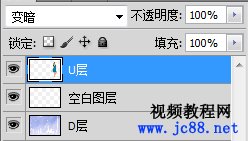前几节讲解了下常用的色相系列的混合模式和正片叠底滤色模式。 这次先把剩下的最常用的几个讲完,下一节将会讲到一些不常用的模式,希望能给大家带来点有深度的认识,不要认为混合模式就是拿鼠标调一下,恰好找到一个能用的就用。混合模式很强大,而且任何控制都是像素级的,精度非常高,是其它粗线条的如滤镜,色相饱和度命令,橡皮之类的所不能比的。 费话不多说,下面讲解下变亮和变暗两种模式,在讲之前,大家再观察下混合模式的分组,第二组和第三组很有特点,一般我们称第二组为“变亮的混合模式组”,第三组为“变暗的混合模式组”。为什么这么说呢?因为第二组所有的样式都是会使最终的图像变亮的,而第二组会使最终的图像变暗。 他们两类个数相等,相同位置的功能恰好相反。其中滤色,正片叠底已经讲过了。下面说变亮和变暗: 术语沿用前几节的术语:U层表示上一个图层(Up),D层表示下方(Down)的图层
变亮:通过判断U层和D层的图像的重叠位置的颜色的亮度,选择亮度高的为结果色。 你可以认为这是HSB在B(bright)维度上的变化,或者LAB在L维度上的变化,因为这两个不同的色彩空间中。分别用B,L来表示亮度。
看以下效果图:图片均为百度图片随意搜索而来。
思考:这两张图要做一个合成。最常见的做法就是抠图,把第一个图抠出来,有几个难点:
1,发丝不好处理。 好,那我们换个思路。分析两张图的特点,第一张美女,背景普遍比较亮基本为白色,人物比较暗。下面的图比较灰。那么如果我们能很好的屏蔽掉上图的白色,效果不就马上出来了?恩。思路对上了,我们再看变暗的混合模式,是不是正是我们需要的?下面直接采用的结果如下,注意,我在变暗之后还进行了一些技巧性的操作。
这是把美女图放于上方,背景图放于下方,并给U层设置“变暗”之后的效果,你发现了什么?白色完全被屏蔽掉了,头发和半透明的裙子是不是很完美?因为两张图都没有任何损伤,原像素没有任何变动,只是被混合模式经过计算得出来的结果。裙子的白色部分被蔽掉了,而蓝色部分因为比背景暗还留着。
但是有缺点,人的肤色完全出问题了。肤色为什么会出问题呢?
然后选中中间的“空白图层”,用白色画笔在U层的皮肤处进行涂抹。结果如下:
分析下为什么会这样: “空白图层”的白色是最亮的,首先因为这个图层是正常的,没有应用任何混合模式的,所以这个白色会把D层上的像素给挡住,那现在就是U层与白色进行混合,结果呢?同样的,因为白色比任何色亮,所以就只显示U层的像素了。 我们应用这个模式的目的只是为了解决头发和裙子,其它地方不变即可对不对?为了让大家看得更清楚,我把U层往右拖动一下,让大家看下我涂抹的部分。
我想,你用背景橡皮擦,用通道,不管用其它的什么方法,你是不是一定会改变原图?所以从理论上,你不会得到比这个更精确更保真的图片。 变暗已经讲完了,变亮呢,应该就不用说了,我只举一例,大家可以尝试一下即能够体会了。 变亮在我的“色彩混合模式(一)------为什么要学理论”里就有一个很生动的例子。 |